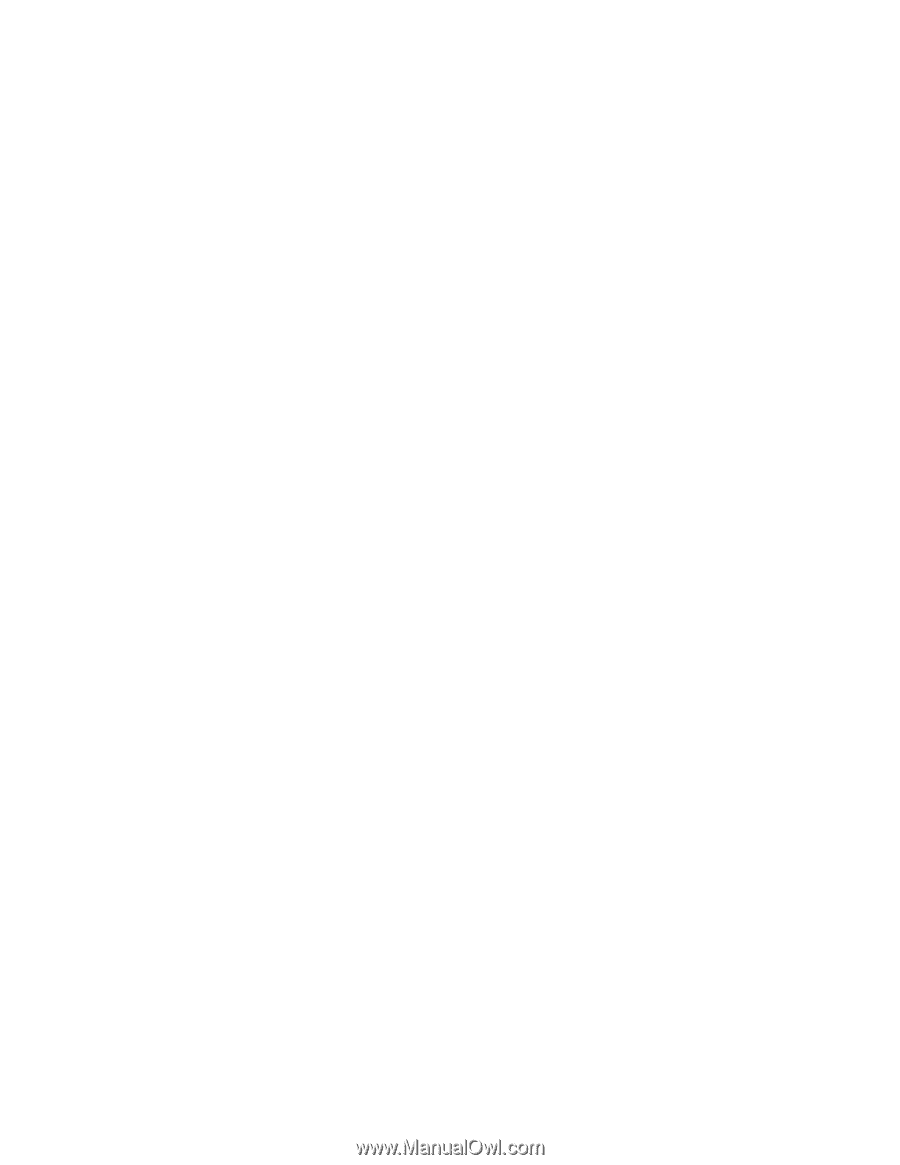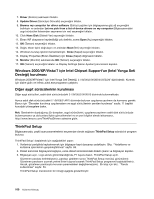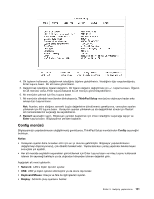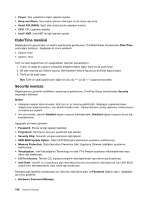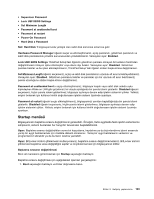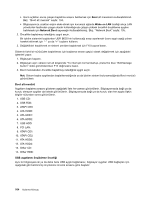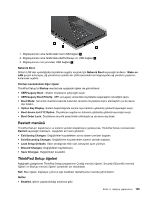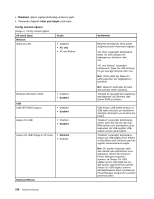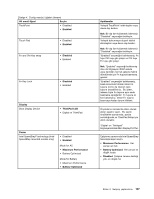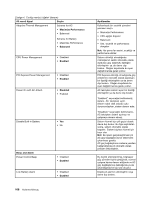Lenovo ThinkPad X1 (Turkish) User Guide - Page 121
Startup menüsü, Lock UEFI BIOS Settings
 |
View all Lenovo ThinkPad X1 manuals
Add to My Manuals
Save this manual to your list of manuals |
Page 121 highlights
• Supervisor Password • Lock UEFI BIOS Settings • Set Minimum Length • Password at unattended boot • Password at restart • Power-On Password • Hard Disk x Password Not: Hard Disk 1 bilgisayarınızda yerleşik olan sabit disk sürücüsü anlamına gelir. Hardware Password Manager öğesini seçer ve etkinleştirirseniz, açılış parolanızı, gözetmen parolanızı ve sabit disk parolalarınızı yönetim sunucusundan yönetebilirsiniz. Varsayılan ayar: Enabled. Lock UEFI BIOS Settings ThinkPad Setup'taki öğelerin gözetmen parolası olmayan bir kullanıcı tarafından değiştirilmesini önleyen işlevi etkinleştirir veya devre dışı bırakır. Varsayılan ayar: Disabled. Gözetmen parolası belirler ve bu işlevi etkinleştirirseniz, ThinkPad Setup'taki öğeleri sizden başka kimse değiştiremez. Set Minimum Length öğesini seçerseniz, açılış ve sabit disk parolalarının uzunluk alt sınırını belirleyebilirsiniz. Varsayılan ayar: Disabled. Gözetmen parolasını belirler ve parolalar için bir uzunluk alt sınırı belirtirseniz, parola uzunluğunu sizden başka kimse değiştiremez. Password at unattended boot'u seçip etkinleştirirseniz, bilgisayar kapalı veya sabit disk askıda uyku kipindeyken Wake on LAN gibi gözetimsiz bir olayla açıldığında bir parola istemi gösterilir. Disabled öğesini seçerseniz, hiçbir parola istemi gösterilmez; bilgisayar açılmaya devam edip işletim sistemini yükler. Yetkisiz erişimi önlemek için kullanıcı kimlik doğrulamasını işletim sistemi üzerinde ayarlayın. Password at restart öğesini seçip etkinleştirirseniz, bilgisayarınızı yeniden başlattığınızda bir parola istemi gösterilir. Disabled öğesini seçerseniz, hiçbir parola istemi gösterilmez; bilgisayar açılmaya devam edip işletim sistemini yükler. Yetkisiz erişimi önlemek için kullanıcı kimlik doğrulamasını işletim sistemi üzerinde ayarlayın. Startup menüsü Bilgisayarınızın başlatma sırasını değiştirmeniz gerekebilir. Örneğim, farklı aygıtlarda farklı işletim sistemlerine sahipseniz, sistemi bunlardan her hangi bir tanesinden başlatabilirsiniz. Uyarı: Başlatma sıranızı değiştirdikten sonra bir kopyalama, kaydetme ya da biçimlendirme işlemi sırasında yanlış bir aygıt belirlememek için özellikle dikkatli olmalısınız. Yanlış bir aygıt belirlerseniz verileriniz ve programlarınız silinebilir ya da bunların üzerine yazılabilir. Uyarı: BitLocker sürücü şifrelemesini kullanıyorsanız, başlatma sırasını değiştirmemelisiniz. BitLocker sürücü şifrelemesi başlatma sırası değişikliğini saptar ve önyüklenmemesi için bilgisayarınızı kilitler. Başlatma sırasının değiştirilmesi Boot alt menüsünü görüntülemek için Startup seçeneğini belirleyin: Başlatma sırasını değiştirmek için aşağıdakileri işlemleri gerçekleştirin: 1. Boot seçeneğini belirleyin ve Enter düğmesine basın. Bölüm 8. Gelişmiş yapılandırma 103